[Speed test] Bagaimana Cara Melakukan Tes Kecepatan 10Gbps untuk XG-U2008? (Mengambil Contoh iPerf dan IxChariot)
Catatan: Switch ASUS XG-U2008 hanya mendukung kecepatan 1Gbps dan 10Gbps, bukan kecepatan 2,5Gbps dan 5Gbps.
(Langkah-langkah di bawah ini menunjukkan switch ASUS XG-U2008 sebagai contoh)
Mengapa hasil tes kecepatan saya ternyata jauh lebih rendah dari 10Gbps? Apakah ada yang salah dengan performa kecepatan XG-U2008?
Pertama, periksa pengaturan program tes kecepatan yang Anda gunakan. Hal tersebut dapat terjadi akibat beberapa langkah pengaturan yang hilang atau tidak sesuai, yang dapat menyebabkan hasil tes kecepatan yang lebih rendah dari perkiraan pengguna. Umumnya, dengan menggunakan ukuran paket/throughput kecil yang tidak mencukupi selama proses pengujian mungkin gagal mengukur kemampuan jaringan sebenarnya, dan dapat menyesatkan pengguna pada kinerja kecepatan subjek tes. Oleh karena itu, pastikan Anda mengikuti proses pengujian di bawah ini untuk menguji XG-U2008 (mengambil contoh iPerf dan IxChariot):
Proses Tes untuk iPerf
1. Nyalakan unit XG-U2008 (110~240V) dan periksa jika Power LED menampilkan cahaya putih (white light).
2. Koneksikan port 10G pada PC1 ke port 10GBASE-T pada XG-U2008; Koneksikan port 10G pada PC2 ke port 10GBASE-T lainnya pada XG-U2008.
3. Tetapkan alamat IP secara manual untuk PC1 dan PC2 (misalnya, 10.1.1.2 & 10.1.1.3).
4. Buka iPerf, atur ukuran jendela TCP dari pengaturan bawaan menjadi "800K" untuk meningkatkan throughput TCP untuk menguji kemampuan penuh dari XG-U2008.
Catatan: Ukuran window TCP yang rendah akan mempengaruhi hasil tes yang dilakukan dan dapat menyebabkan pengabaian kemampuan jaringan
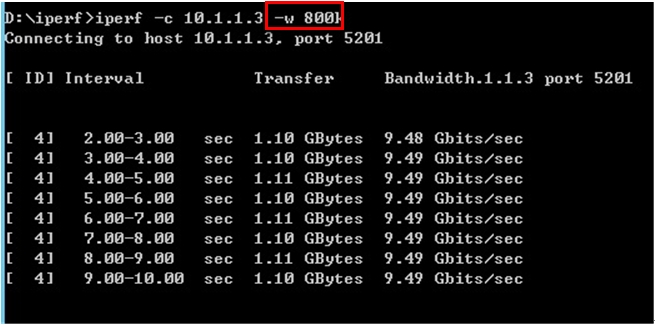
5. Jalankan tes selama 1 menit (perintah: iperf -c 10.1.1.2 -w 800k -t 60) dan lihat hasilnya. Sementara itu, saat LED 10G menunjukkan cahaya biru, berarti XG-U2008 bekerja pada kecepatan 10Gbps penuh.
Proses Tes untuk IxChariot:
1. Nyalakan unit XG-U2008 (110~240V) dan periksa jika Power LED menampilkan cahaya putih (white light).
2. Koneksikan port 10G pada PC1 ke port 10GBASE-T pada XG-U2008; Koneksikan port 10G pada PC2 ke port 10GBASE-T lainnya pada XG-U2008.
3. Tetapkan alamat IP secara manual untuk PC1 dan PC2 (misalnya, 10.1.1.2 & 10.1.1.3).
4. Buka Ixia IxChariot console, tambahkan 5 pasang High_Performance_Throughput.scr dari PC1 ke PC2.
5. Jalankan tes selama 1 menit dan lihat hasilnya. Sementara itu, saat LED 10G menunjukkan cahaya biru, berarti XG-U2008 bekerja pada kecepatan 10Gbps penuh.